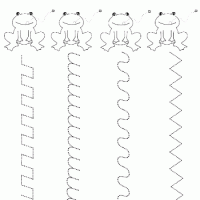
Практика. Трассировка фотографии
Выполните следующие действия, чтобы с помощью средства Live Trace (Автоматическая трассировка) и его параметров преобразовать импортированный снимок в векторное изображение.
1.В Adobe Illustrator откройте файл изображения.
2. С помощью инструмента Zoom (Масштаб) увеличьте масштаб верхней фотографии.
Активизировав инструмент Selection (Выделение), щелкните на этой фотографии, а затем — на кнопке Live Trace (Автоматическая трассировка) панели Control (Управление).
Программа немедленно преобразует указанный вами снимок в вектор- ное изображение, используя заданные по умолчанию параметры средства Live Trace (по умолчанию для работы средства Live Trace выбран цветовой режим Black & White (Черно-белое изображение).
При покупке автомобиля, стоит обратить внимание на б\у авто, ведь продажа подержанных автомобилей зачастую выгоднее чем покупка нового автомобиля.
3. Снимите выделение с векторного изображения, а затем увеличьте масштаб средней фотографии.
4. С помощью инструмента Selection выделите среднее фото, после чего щелкните мышью на небольшой кнопке (с направленной вниз стрелкой), которая расположена справа от кнопки Live Trace (панель Control).
Далее в появившемся меню выберите команду Tracing Options (Параметры трассировки), чтобы открыть одноименное диалоговое окно.
5. Установите флажок Preview (Предварительный просмотр).
6. В группе параметров Adjustments (Настройки) увеличьте до 200 значение параметра Threshold (Порог).
Программа немедленно перерисует выделенное изображение в соответствии с указанным вами пороговым значением.
7. Теперь уменьшите значение параметра Threshold до 160. Подождите немного, пока программа перерисует изображение, а затем щелкните мышью на кнопке Trace диалогового окна Tracing Options.
8. Перетащите среднее изображение к верхнему.
Сравните результаты трассировки, пол ченные с различными значениями параметра Threshold диалогового окна Tracing Options.
9. Щелкните мышью в свободной части окна документа, чтобы снять выделение с его объектов.
Увеличьте масштаб нижней фотографии, а затем выделите ее. Щелкните мышью на небольшой кнопк (с направленной вниз стрелкой), которая расположена справа от кнопки Live Trace (панель Control В появившемся меню выберите команду Color 6 (Шестицветное изображение).
10. Щелкните мышью на кнопке Expand (Преобразовать в контуры) панели Control, после чего сними выделение с преобразованного изображения.
11. С помощью инструмента Direct Selection (Частичное выделение) и палитры Swatches (Образцы цвета) измените цвета отдельных фрагментов данного изображения.
